아이폰 6 / 6 플러스 파일 (사진, 비디오, 음악, 연락처)을 Mac으로 전송하는 무료 방법
iTunes를 사용하여 iPhone 6 데이터를 Mac으로 전송할 수 없습니다
전체 음악 모음을 iPhone 6에 덤프하는 것은 간단한 원 클릭 프로세스입니다. 하지만 어때? iPhone 6에서 Mac으로 파일 전송? 당신은 그렇게 쉽게 찾을 수 없습니다. 불법 복제 및 불법 거래를 방지하기 위해 Apple의 iTunes 소프트웨어를 사용하면 음악을 장비와 만 동기화 할 수 있습니다.
iPhone 6에서 Mac으로 파일을 전송해야 할 수도 있습니다. 예를 들어, 그 운명의 날이오고 Mac이 충돌하면 수십 개의 CD를 다시 추출하지 않고도 음악 컬렉션을 복원 할 수 있습니다.
Mac으로 iPhone 6/6 Plus를 전송하는 무료 도구
다행히도 사용할 수있는 무료 유틸리티가 있습니다iPhone에서 파일을 가져옵니다. Mac 용 Tenorshare iPhone Care Pro입니다. 엄청나게 빠르며 사진, 연락처, 앨범 아트, 노래 등급, 벨소리 및 비디오, 메모, 캘린더, 책갈피 등의 데이터를 iPhone 6/6에서 Macbook Pro로 자유롭게 이동할 수 있습니다. Mac OS X 10.10 Yosemite, 10.9 Mavericks 이하를 실행하는 Macbook Air 및 iMac. 인터페이스도 쉽게 처리 할 수 있습니다.
아이튠즈없이 아이폰 6/6 플러스에서 맥 컴퓨터로 데이터를 복사하는 방법?
다음과 같이 iPhone 6/6 plus 파일을 Mac 컴퓨터로 전송하는 방법에 대한이 안내서를 살펴보십시오.
- 1 단계 : USB 케이블을 통해 iPhone 6을 Mac에 연결합니다. 장치에 "이 컴퓨터를 신뢰합니다"메시지가 나타나면 "신뢰"를 클릭하십시오.
- 2 단계 : 기본 인터페이스에서 "파일 관리자"를 선택하십시오.

- 3 단계 : 필요에 따라 대상 파일 유형 중 하나를 선택하십시오.

- 4 단계 : Mac으로 전송할 파일을 선택하십시오. "내보내기"를 클릭하고 Mac에서 내 보낸 데이터를 저장할 위치를 선택하십시오.
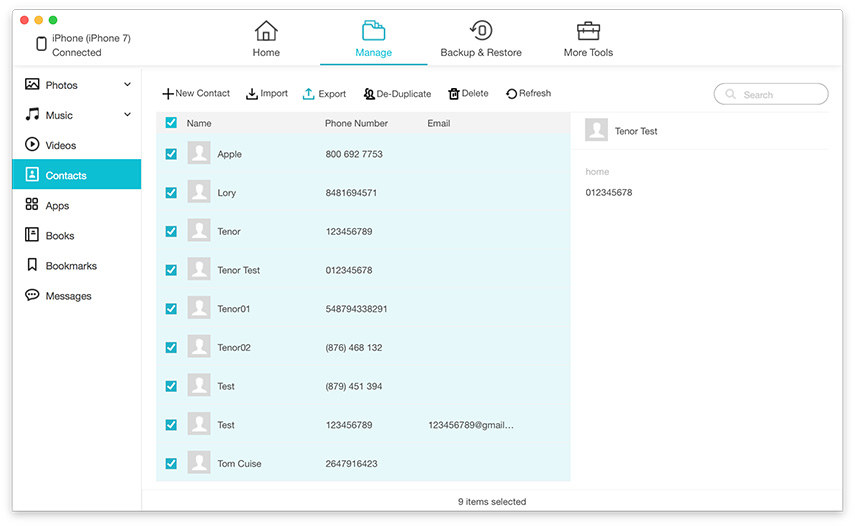
다른 양도 방법?
실제로, 당신은 당신이 "사진과 비디오를 가져올 수 있습니다iPhoto, Image Capture 또는 Aperture를 사용하여 iPhone 6 / 6plus에서 Mac으로 캡처하거나 저장했습니다. 또한 iTunes를 사용하면 iTunes Store 구입 항목을 iPhone에서 Mac으로 다시 다운로드하거나 전송할 수 있습니다. 다른 데이터를 보려면 Mac 용 iPhone Care Pro를 다운로드하십시오.









